换机助手最新版 v1.5.22 安卓版
软件介绍
换机助手最新版是一款方便快捷的手机资料迁移工具,软件可以通过调用手机创建热点,使得两部手机进行连接,从而实现跨平台、免流量、高保密、批量极速传输的资料传输。软件操作简单,只需要两部手机安装软件,进行扫码连接后就可以进行连接传输了,非常的方便好用!
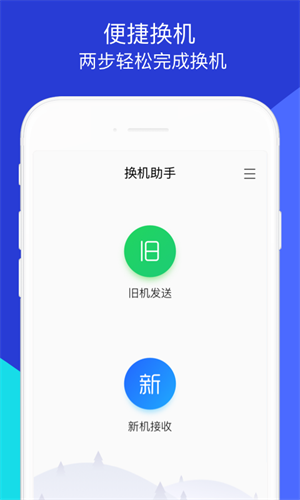
换机助手支持通讯录,照片,视频,软件,短信,通话记录,书签,音乐,日程等九大类型的资料传输,并且相比较与蓝牙,更加的快速。仅限双机之间连接,保护用户隐私安全,有需要的用户赶快下载吧!
软件特色
1、跨平台互传:
电话、照片、视频三大常用类型。
2、安卓机专享:
软件、短信、通话记录更多资料。
3、操作简单:
扫一扫轻松连接,3步完成资料传输。
4、界面简洁:
新旧机清晰标识,设计精简体验流畅。
5、零耗流量:
不耗费网络流量,免数据线隔空互传。
6、安全保密:
仅限于双机连接,全面保护手机隐私。
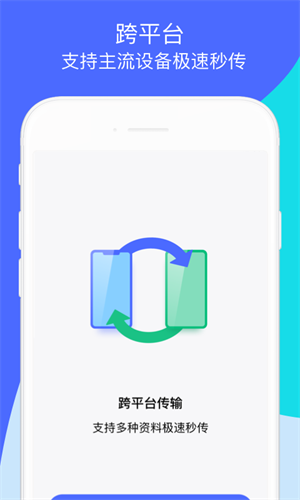
换机助手最新版使用教程
资料传输
1、首先安装换机助手,注意新旧手机上都需要安装换机助手,应该是对传数据。都需要换机助手来的建立热点。安装好之后,向右滑动进入主界面。
2、首先为自己旧手机建立一个名字,同样的新手机上安装换机助手时也建立的一个名字,这是双方在WIFI局域网中的一标识。
3、点击我要发送。在新手机换机助手中点击我要接收。
4、进入换机助手选择需要传送的资料界面。可以是联系人、短信、照片等。可以多选。
5、确定之后就换机助手就会创建WIFI热点。并搜索新手机。
6、新手机点击换机助手中的我要接收之后就会加入旧手机建立的WIFI热点网络。旧手机就可以看到已加入的新手机,点击发送。
7、传输进行中。视文件大小多少而定传输所需要的时间。
8、发送完成会显示换机助手发送成功多少联系人。以及数据大小。
9、在新手机接收方可以看到换机助手接收已完成,已接收到多少联系人数据大小应该与发送方一致。同样传送其它文件项目操作方式一样。重复上面的步骤即可。
注意
①需根据软件提示,允许授权换机助手wifi权限,因近场热点连接技术需关闭wifi,断开wifi属正常现象,传输过程属免流量传输,不消耗网络流量;
②需根据软件提示,允许授权换机助手通讯录、照片、日历等相关资料访问权限,才能正常读取资料进行选择;
③需根据软件提示,允许授权换机助手摄像头访问权限,才能正常进行扫码连接操作。
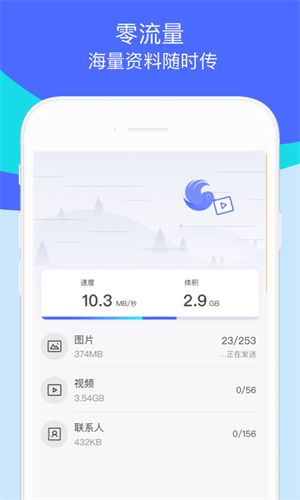
换机助手最新版怎么把软件导入新的手机
1、在手机桌面找到换机助手软件并点击。
2、点击后,进入换机助手界面。
3、对新旧两部手机进行选择,旧手机发送数据,新手机作为接收数据。
4、生成连接码后,输入接收方生成的连接码。
5、连接完成后,选择需要转移的数据。
6、点击开始发送选项后,旧手机发送数据,新手机作为接收数据。
7、耐心等待发送完成,旧手机数据就转移到新手机,数据转移完成。
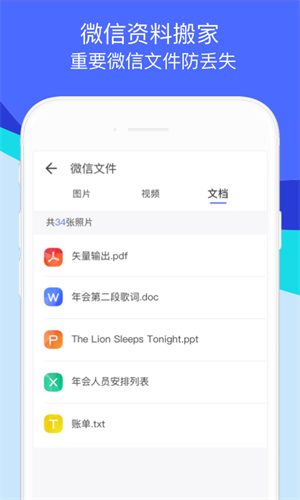
换机助手最新版常见问题解答
1、不知道如何发送资料或者接收资料?
只有两部手机都安装了换机助手才能进行资料传输。如果有一部手机没有安装换机助手,打开换机助手,点击右上角的按钮,进入“使用须知”页面,用另一部手机扫描二维码下载换机助手,安装成功之后就可以开始传输资料。如果两部手机都已经安装换机助手,两部手机都打开换机助手,发送机点击“零流量转移”开始选择资料。接收机点击“零流量接收”,然后等待传输即可。
2、传输过程为什么不会耗费数据流量?
整个过程使用无线AP传输,并不需要连接网络,所以不会耗费数据流量。
3、为什么打开软件会断开WIFI连接?
使用无线AP传输,需要关闭WIFI。不过在文件传输完成,按“返回”退出软件后我们会自动为你开启WIFI。若按home键退出,软件仍在后台运行,不会开启自动WIFI。
4、中途停止传输,资料会怎么处理?
如果在资料传输过程中取消或中断,已经发送的完整资料会保留在接收的新机上,不完整的资料会自动删除,不会留存垃圾文件。
5、已接收的资料在哪里找?
传输完成后,在接收的新机弹出的列表上,点击各类资料右边对应的“查看”按钮,即可查看已接收的资料。收到的资料都放在对应的系统应用程序里(例如:照片在相册,联系人在通讯录)。音乐文件请使用音乐播放软件(如QQ音乐等)的扫描功能,扫描本地音乐文件即可查看。
6、重复传输的资料会如何处理?
已经传输过的资料如果再次传输,在接收的新机上我们会自动去除重复的部分,为你提供一份整洁有效的资料。
更新日志
1.优化产品体验,修复了一些已知问题。











